苹果手机屏幕上的小圆圈怎么设置?以下内容主要是针对遇上iphone的小圆点在哪里设置的问题,我们该怎么处理呢。下面这篇文章将为你提供一个解决思路,希望能帮你解决到相关问题。
一、苹果手机屏幕上的小圆圈怎么设置
步骤/方式1
打开设置,点击辅助功能。
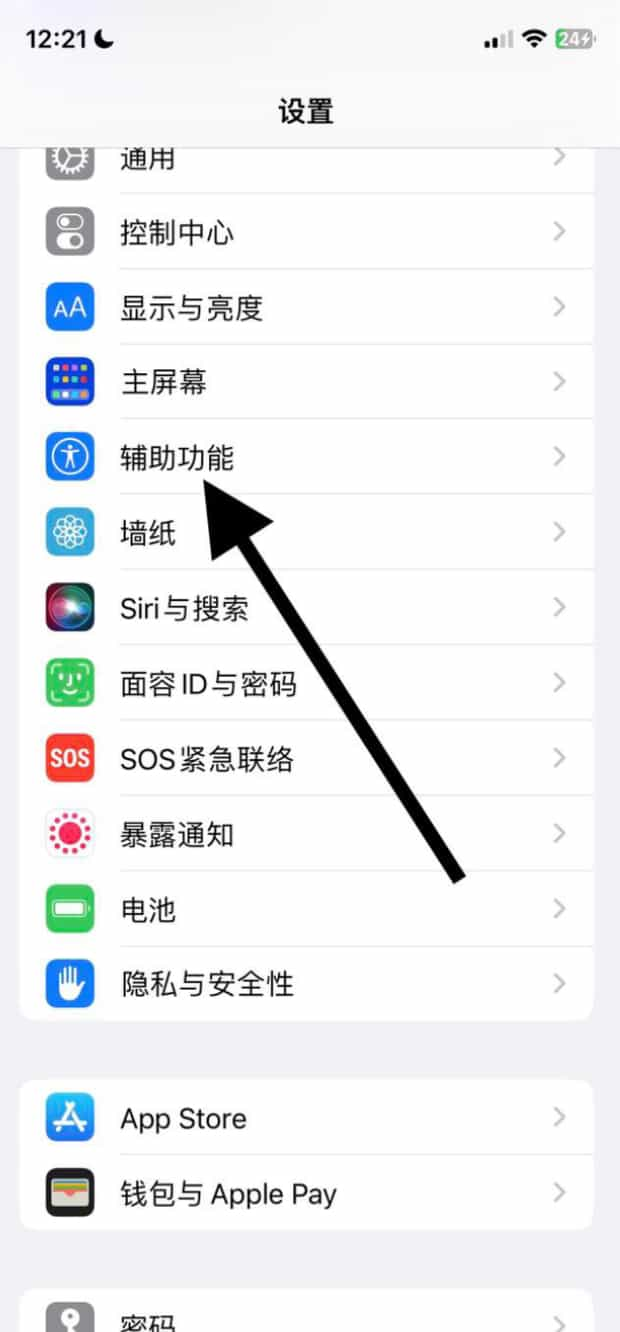
步骤/方式2
点击触控。
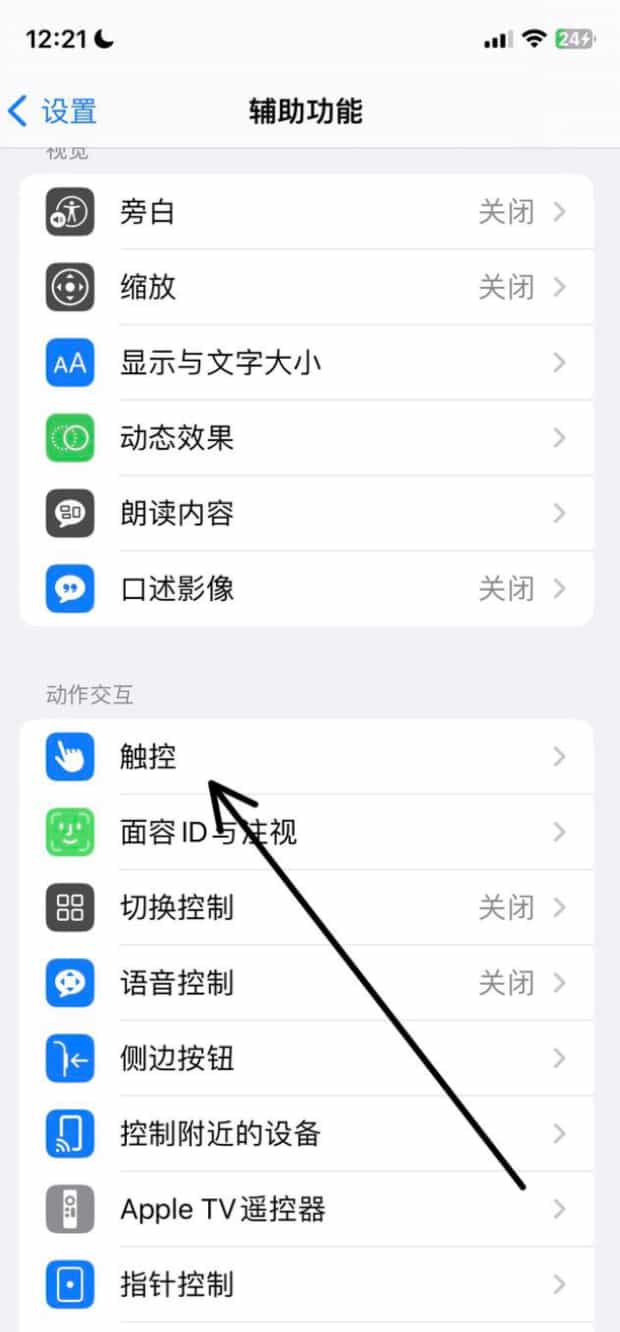
步骤/方式3
点击辅助触控。
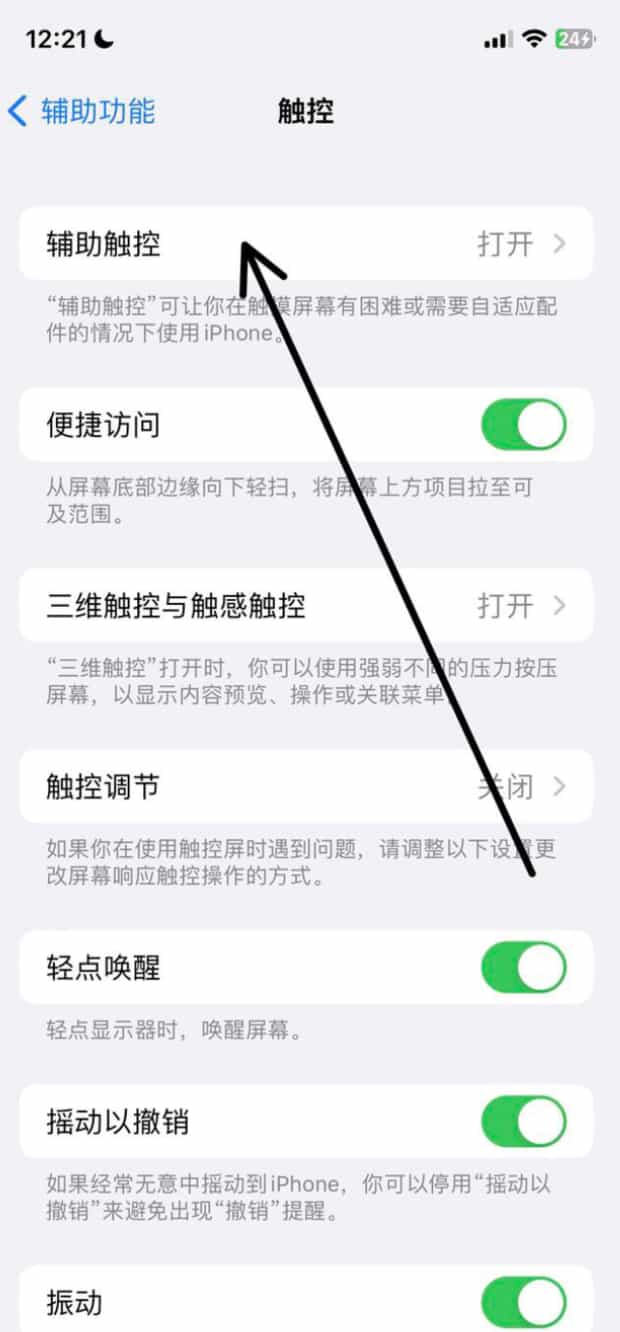
步骤/方式4
打开辅助触控,打开后手机屏幕就会出现一个小圆圈。若需要设置小圆圈功能,则点击自定顶层菜单。
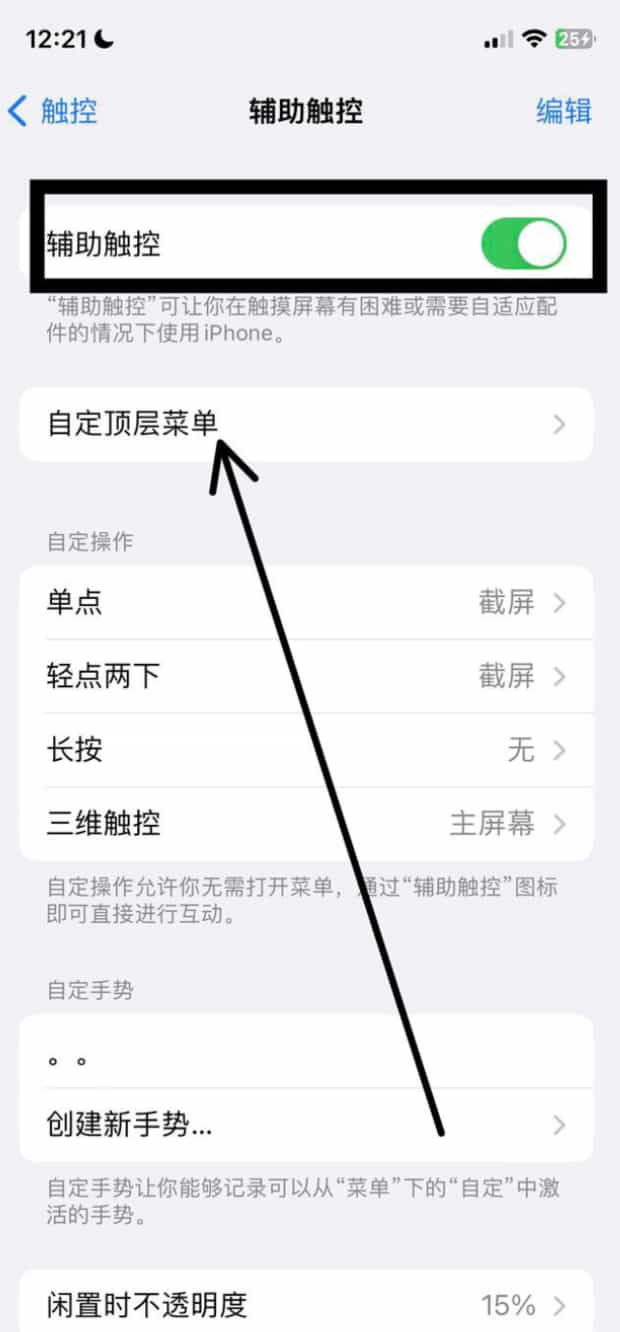
步骤/方式5
点击加号图标添加小圆圈的功能。
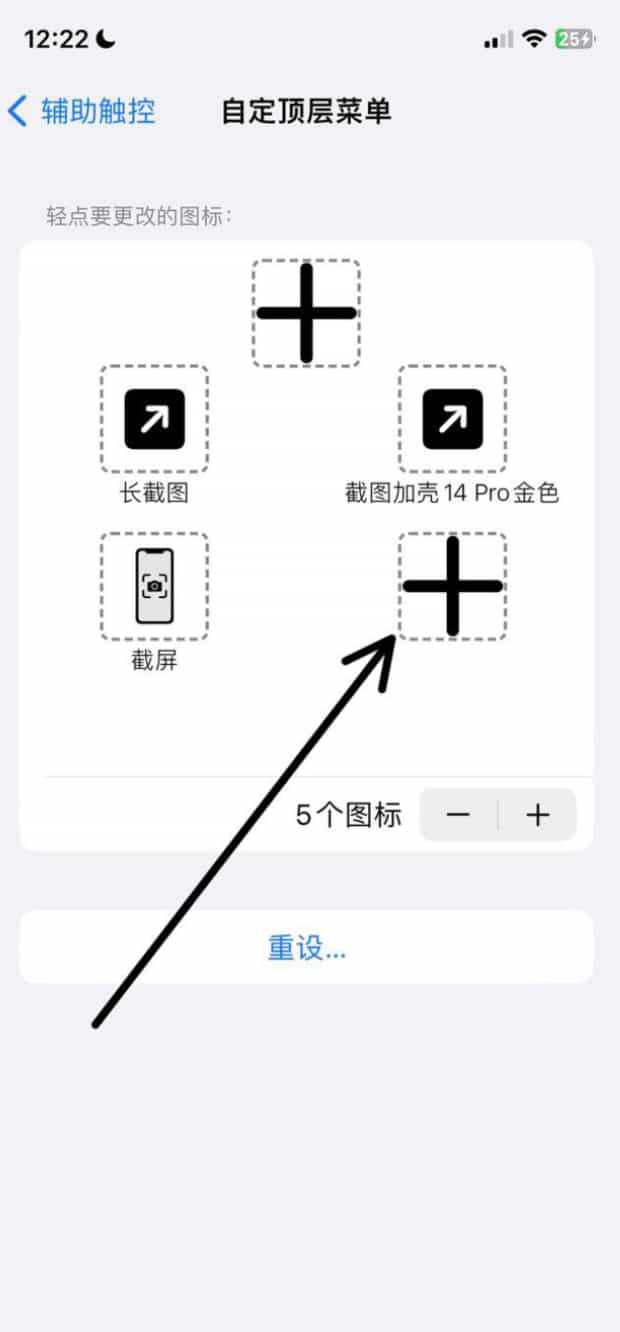
步骤/方式6
选择对应的功能并点击完成。
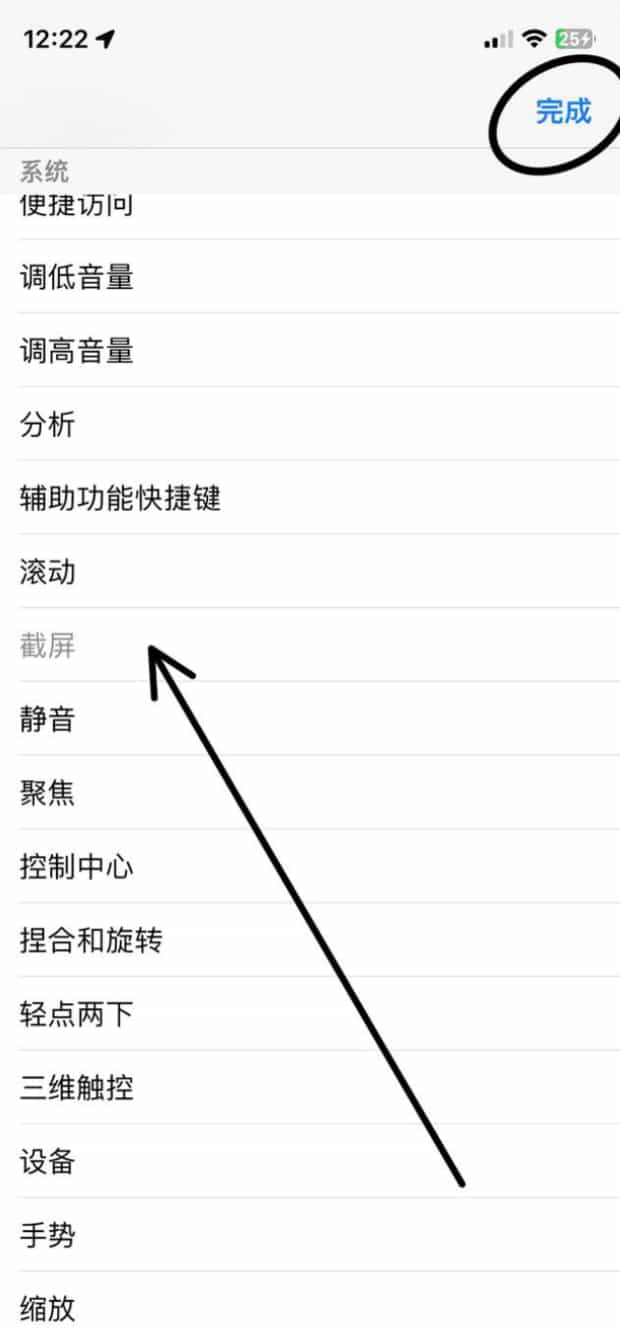
步骤/方式7
最后点击屏幕小圆圈即可使用对应的快捷功能。
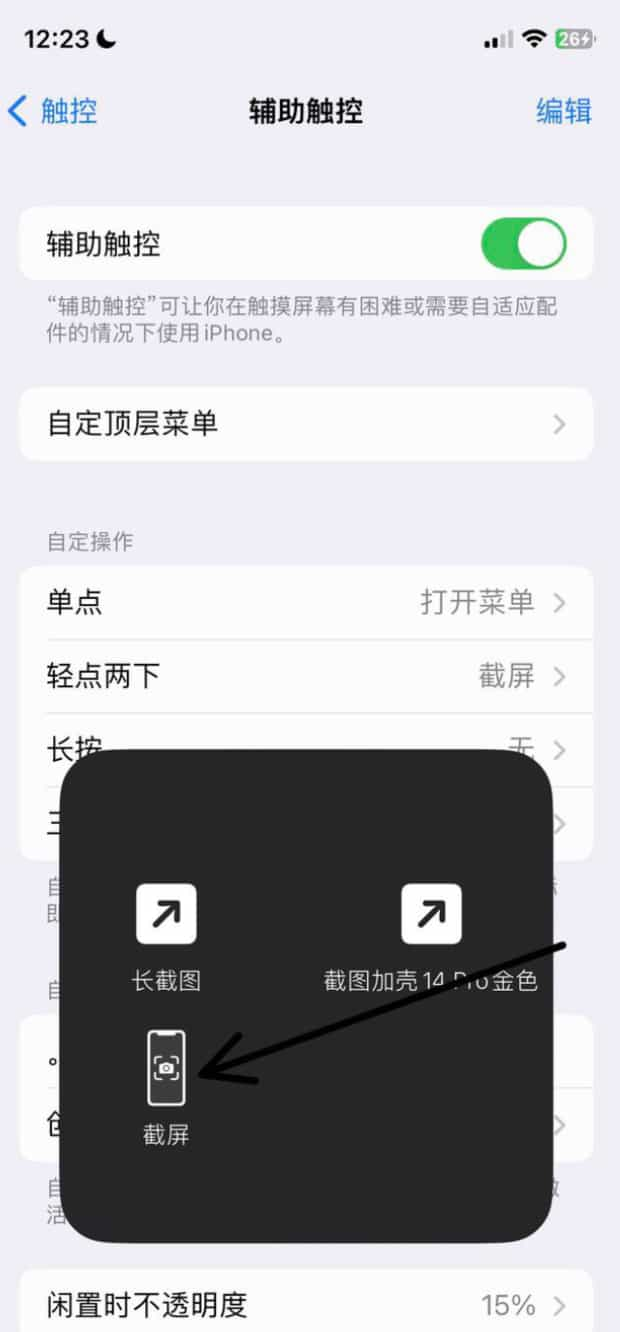
二、iphone的小圆点在哪里设置

第一:首先在手机或ipad主界面点击设置按钮,如下图所示。
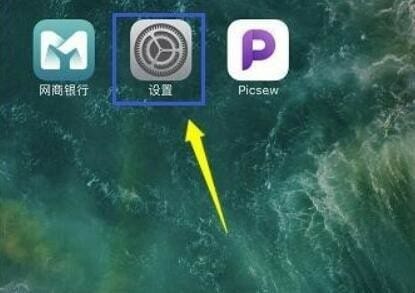
第二:在设置界面点击通用进入,如下图所示。
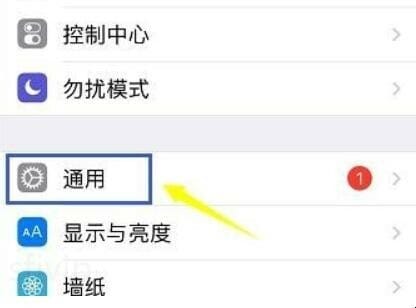
第三:进入通用界面,点击辅助功能进入,如下图所示。
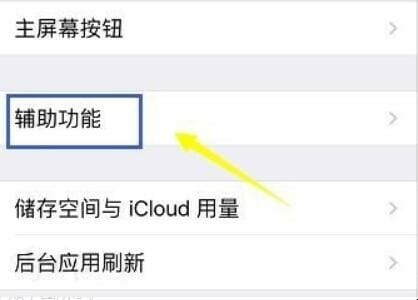
第四:在辅助功能界面点击AssistiveTouch选项,如下图所示。
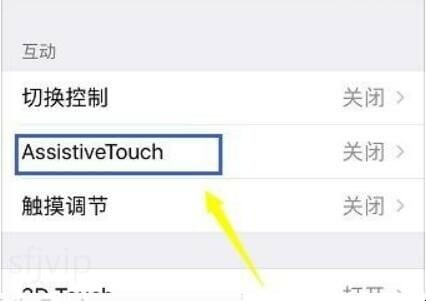
第五:进入AssistiveTouch选项,将右侧的开关打开,如下图所示。
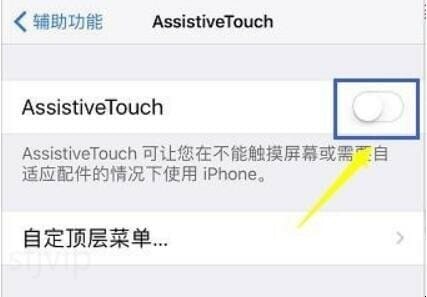
第六:开启AssistiveTouch选项后,点击自定顶层菜单选项,如下图所示。
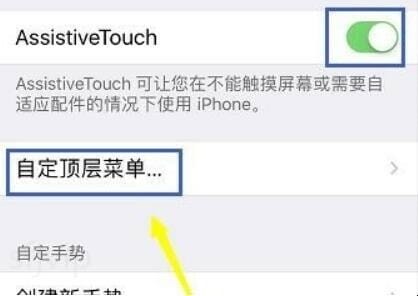
第七:可以自定义小白点有几个功能按钮,以及各个功能定义,如下图所示。
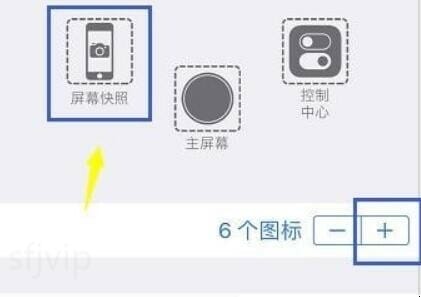
第八:设置完成,点击界面的小白点,测试一下,非常方便,如下图所示。
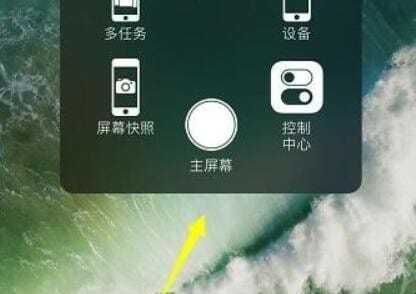
以上就是为你整理的iphone的小圆点在哪里设置全部内容,希望文章能够帮你解决苹果手机屏幕上的小圆圈怎么设置相关问题,更多请关注本站手机栏目的其它相关文章!
